显示优化|分辨率设置全攻略,轻松提升屏幕视觉体验✨
- 问答
- 2025-08-26 03:48:57
- 4
显示优化|分辨率设置全攻略,轻松提升屏幕视觉体验✨
你是不是也有过这样的经历:刚买的新显示器,画面总觉得哪里不对劲,要么文字模糊得像没睡醒,要么图标小得要用放大镜看?或者打游戏时画面撕裂,拖影严重,差点把键盘给摔了?别急,这些问题很可能只是分辨率没设对!今天就手把手教你搞定分辨率设置,让你的屏幕焕然一新,视觉体验直接拉满~
分辨率到底是什么?简单聊聊!
分辨率其实就是屏幕上有多少个像素点,比如1920×1080(也叫1080p),就是横向1920个像素,纵向1080个像素,像素点越多,画面越细腻,细节也越丰富,但分辨率不是越高越好——得看你的屏幕硬件、显卡性能,甚至你的使用场景!
第一步:搞清楚你的屏幕“底细”
先看看你的显示器到底支持多高的分辨率,方法很简单:
- Windows用户:右键点击桌面 → 【显示设置】 → 在“显示分辨率”那里看最高选项(比如2560×1440、3840×2160等)。
- Mac用户:打开【系统设置】 → 【显示器】 → 这里会直接推荐“最佳分辨率”,一般选它就对了。
如果分辨率选项里没有你期待的高分选项,可能是显卡驱动没更新!赶紧去官网下个最新驱动(比如NVIDIA或AMD),装完重启再试试。
第二步:根据用途选分辨率,别瞎调!
✅ 日常办公/写代码:
推荐用显示器原生分辨率(比如2K或4K),文字更清晰,还能多开窗口,如果觉得字太小,可以适当缩放比例(Windows里调整“缩放与布局”,Mac用“分辨率缩放”)。
🎮 打游戏/看视频:

- 显卡够强(比如RTX 3060以上):直接拉满4K,爽就一个字!
- 显卡一般:调成2K或1080p,保证帧率流畅不卡顿。
- 玩竞技类游戏(比如CS2、永劫无间):可以适当降低分辨率换更高帧率,操作更跟手。
🎨 设计/修图/剪辑:
一定要用原生分辨率!颜色和细节才准确,如果屏幕是4K,就别用1080p糊弄自己,不然导出成品可能发现像素被“坑”了。
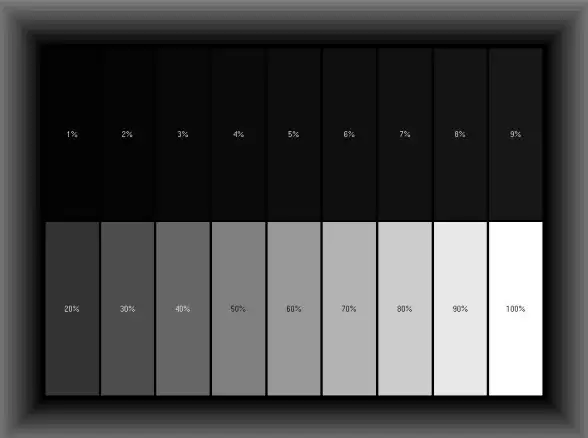
避坑指南:常见问题解决
❌ 问题1:分辨率调高了,画面模糊?
可能是用了非原生分辨率!比如4K屏强行设成1080p,像素点不对应就会糊,尽量选带“推荐”字样的选项,或者用整数缩放(显卡驱动里设置)。
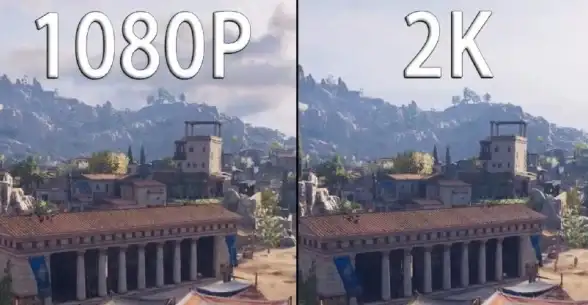
❌ 问题2:游戏分辨率选项不全?
有的老游戏可能不支持宽屏比例,可以试试手动修改游戏配置文件,或者用第三方工具(比如Custom Resolution Utility)自定义分辨率。
❌ 问题3:外接显示器分辨率上不去?
检查线材!HDMI 1.4只能撑到4K 30Hz,DP线或HDMI 2.0才能支持4K 60Hz,别让一根线拖了后腿~
高级玩法:HiDPI、缩放与多屏协同
- Mac用户必看:开启HiDPI模式(用软件如BetterDisplay),即使非Retina屏也能模拟高分显示,字体边缘更平滑。
- Windows缩放:如果4K屏字太小,试试调成150%缩放,别硬扛着眼累!
- 多屏党:不同分辨率显示器组双屏时,建议设置相同的缩放比例,否则鼠标跨屏时会“瞬移”或大小跳变,逼死强迫症……
2025年新趋势:分辨率之外,这些也很重要!
- 高刷新率:电竞屏早就卷到360Hz了,日常用120Hz以上也能明显更流畅。
- HDR效果:支持HDR的显示器记得在系统里开启,画面对比度和色彩会提升一个档次(但别指望500块的显示器能仿出真HDR)。
- 防撕裂技术:G-Sync或FreeSync记得打开,游戏画面不再撕心裂肺!
最后小结:
分辨率不是玄学,按需设置才能事半功倍~
1️⃣ 先更新显卡驱动,解锁全部选项;
2️⃣ 日常用原生分辨率,游戏看显卡性能;
3️⃣ 高分辨率+合理缩放=护眼又高效!
调完记得回来谢我——毕竟眼前清爽了,工作效率和摸鱼体验都翻倍啊! 😉
本文由 次雪松 于2025-08-26发表在【云服务器提供商】,文中图片由(次雪松)上传,本平台仅提供信息存储服务;作者观点、意见不代表本站立场,如有侵权,请联系我们删除;若有图片侵权,请您准备原始证明材料和公证书后联系我方删除!
本文链接:https://xdh.7tqx.com/wenda/734092.html




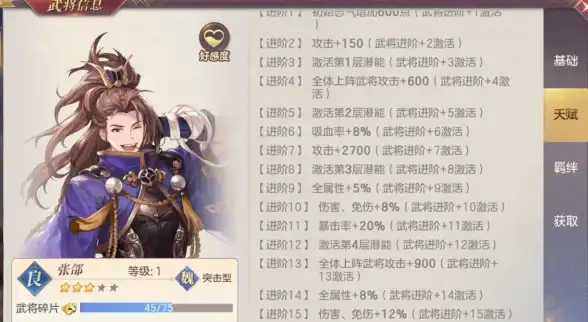




发表评论